
Ngày nay, việc điều khiển máy tính từ xa bằng điện thoại đã trở nên rất phổ biến và đa dạng hơn bao giờ hết. Với sự tiến bộ của công nghệ, bạn có thể dễ dàng thao tác máy tính của mình ở mọi lúc mọi nơi chỉ với vài thao tác trên điện thoại của mình. Tương tự như cách điều khiển MacBook từ xa, bạn có thể điều khiển máy tính Windows từ xa vô cùng tiện lợi, đa dạng thông qua TOP 11 phần mềm hỗ trợ dưới đây nhé!
Nội dung bài viết
1. Chrome Remote Desktop của hãng Google
Chrome Remote Desktop là một ứng dụng tuyệt vời giúp hỗ trợ người dùng điều khiển máy tính từ xa thông qua một vài thao tác đơn giản trên trình duyệt Google Chrome.
Với nền tảng trên điện thoại, bạn không cần phải lo lắng về khoảng cách hay thời gian và có thể truy cập máy tính của mình bất cứ khi nào hay bất kỳ đâu chỉ với vài cú nhấp chuột.
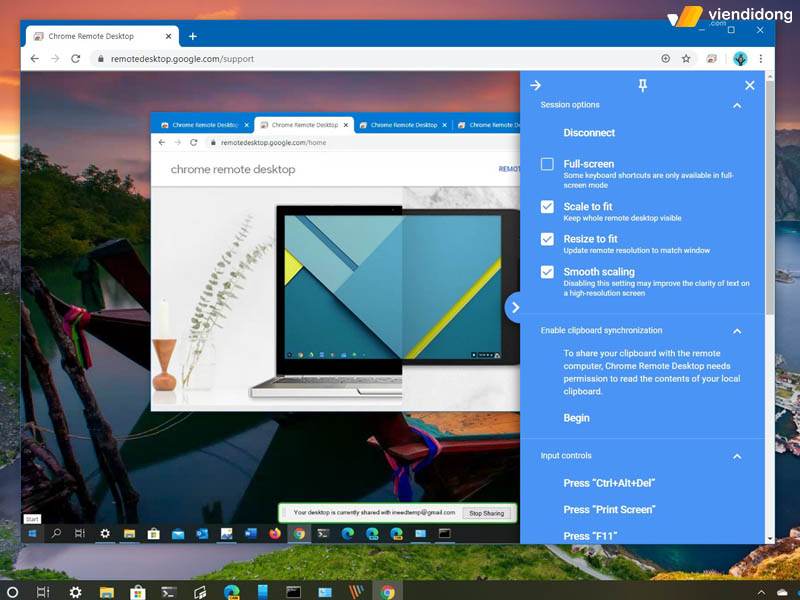
Điều khiển máy tính từ xa bằng điện thoại qua phần mềm Chrome Remote Desktop
Khi sử dụng Chrome Remote Desktop, bạn không chỉ có thể truyền tải hình ảnh mà còn truyền tải được âm thanh và video với chất lượng HD.. Điều đặc biệt hơn là ứng dụng này có thể kết nối và hoạt động trên nhiều hệ điều hành như Windows, macOS, Linux vô cùng đa dạng trên mọi dòng thiết bị.
Mặc dù phần mềm Chrome Remote Desktop có giao diện đơn giản, dễ sử dụng nhưng quá trình kết nối vẫn có thể tốn một chút thời gian. Đặc biệt là khi bạn truy cập vào máy tính từ xa trên mạng cục bộ nhưng vẫn là một giải pháp tuyệt vời để điều khiển máy tính từ xa.
2. Teamviewer
Một cách điều khiển máy tính từ xa bằng điện thoại phổ biến của người dùng Việt Nam chính là TeamViewer. Đây là một trong những phần mềm được ưa chuộng nhất nhờ vào khả năng kết nối nhiều máy tính, đồng thời còn hỗ trợ trong các công việc và học tập.
Teamviewer sở hữu nhiều tính năng đáng chú ý như gửi file dung lượng lớn, webcam, voice chat và tính bảo mật cao,… Do đó, TeamViewer đã trở thành một sự lựa chọn tuyệt vời cho việc điều khiển máy tính từ xa.
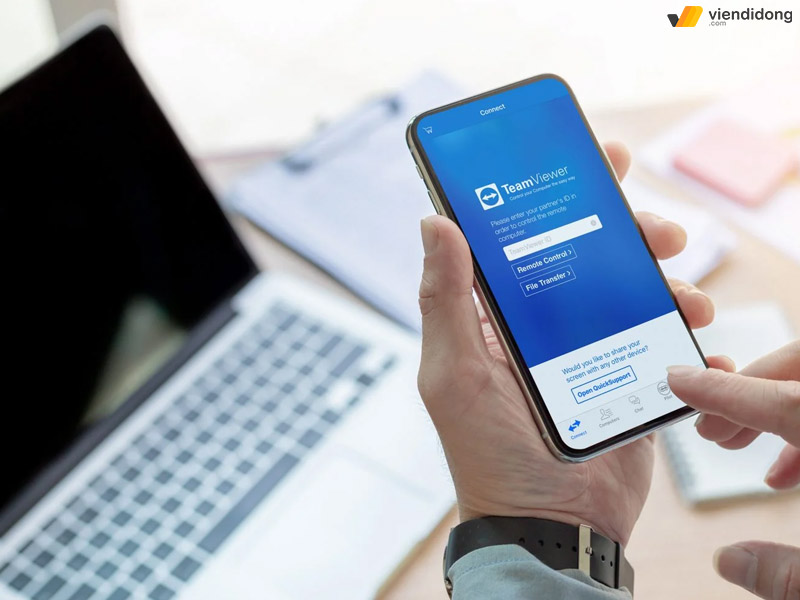
Điều khiển máy tính từ xa bằng điện thoại qua phần mềm Teamviewer
Bên cạnh các tính năng đó, TeamViewer còn trang bị bàn phím ảo với nhiều chức năng thông minh. Nhờ đó, giúp bạn dễ dàng điều khiển màn hình trên máy tính thông qua điện thoại mà không cần sử dụng bàn phím vật lý.
Đồng thời, giao diện của Teamviewer có thiết kế đơn giản, kết nối dễ dàng, truy cập nhanh chóng, linh hoạt và điều khiển máy tính từ xa một cách hiệu quả hơn.
3. Microsoft Remote Desktop của hãng Microsoft
Microsoft Remote Desktop là một ứng dụng hữu ích và cho phép bạn dễ dàng điều khiển máy tính từ xa bằng điện thoại. Tuy nhiên, ứng dụng này chỉ hỗ trợ trên các thiết bị máy tính sử dụng hệ điều hành Windows. Đồng thời, phần thiết lập có thể đôi khi khá phức tạp đối với những người không quen thuộc với PC.
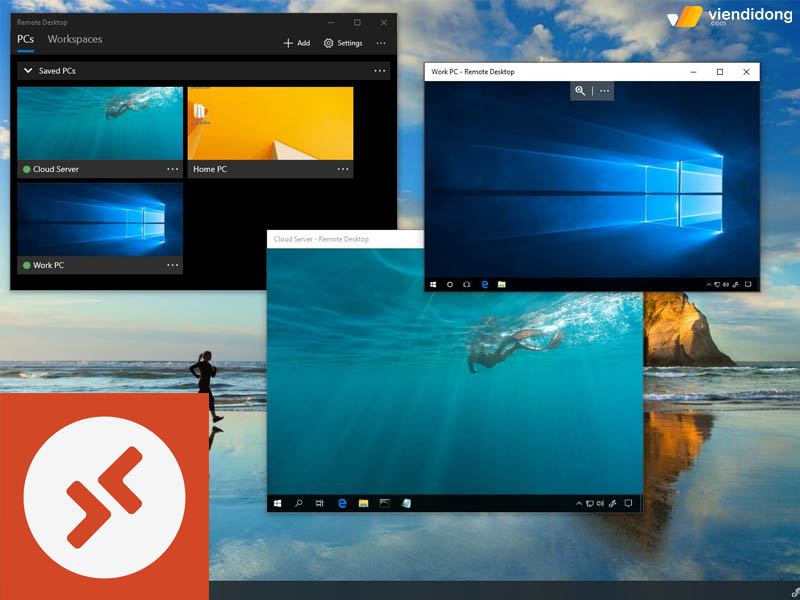
Điều khiển máy tính từ xa bằng điện thoại qua phần mềm Microsoft Remote Desktop
Một điểm đặc biệt của Microsoft Remote Desktop là khả năng chia sẻ dữ liệu một cách dễ dàng, truyền tải video chất lượng tốt ngay cả trong điều kiện kết nối Wifi không ổn định.
Những thao tác trên Microsoft Remote Desktop sẽ diễn ra một cách trơn tru, tiện lợi và bạn sẽ không bao giờ lo lắng về việc truy cập máy tính từ xa nữa.
4. Phần mềm Remote Link của Asus
Remote Link là một phần mềm điều khiển từ xa bằng điện thoại của hãng ASUS với nhiều ưu điểm nổi bật. Ví dụ điển hình như bàn phím ảo tích hợp nhiều tính năng thông minh, giúp bạn thao tác và điều khiển máy tính trên màn hình điện thoại. Đặc biệt, Remote Link còn hỗ trợ điều khiển máy tính từ đồng hồ Android thay vì chỉ sử dụng điện thoại.
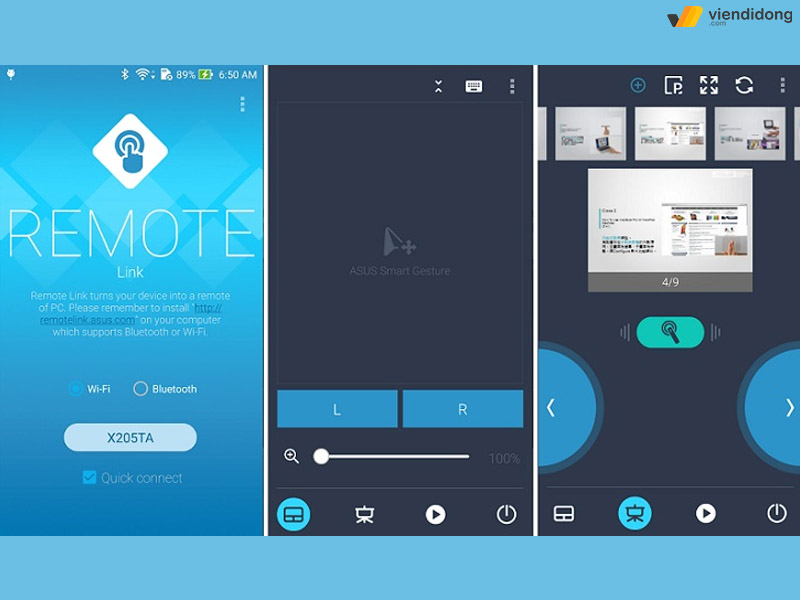
Cách điều khiển máy tính từ xa bằng điện thoại qua phần mềm Remote Link của Asus
Giao diện của Remote Link còn được thiết kế thân thiện, giúp giảm thiểu tình trạng lỗi diễn ra trong suốt quá trình sử dụng. Từ đó, bạn có thể dễ dàng điều khiển máy tính từ xa bằng điện thoại hoặc bất kỳ thiết bị Android, PC khác nào mà không cần phải lo lắng về hạn chế tương thích.
5. Phần mềm Ultra VNC của hãng Microsoft
Một app điều khiển máy tính từ xa bằng điện thoại thú vị không thể bỏ qua chính là Ultra VNC. Phần mềm có tính năng hỗ trợ truyền tải dữ liệu, chia sẻ clipboard, tạo cuộc trò chuyện trên tin nhắn và nhiều cách thuận tiện để xác thực. Điểm nổi bật của Ultra VNC là có thể khởi động – kết nối với máy chủ ở chế độ Safe Mode, giúp bạn tiếp cận thiết bị ngay cả khi gặp vấn đề về hệ thống.
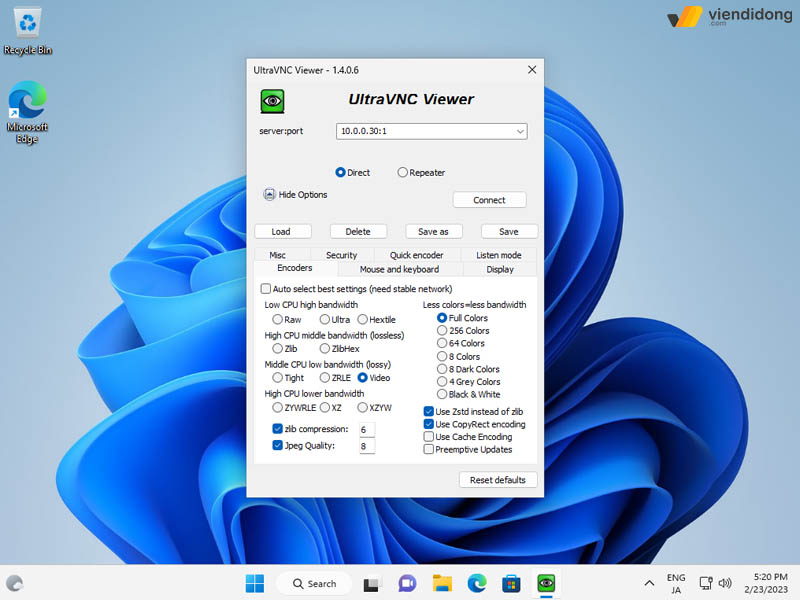
Điều khiển máy tính từ xa bằng điện thoại bằng Ultra VNC
Để sử dụng Ultra VNC, bạn cần phải cài đặt Viewer, Server hoặc cả hai trên máy tính của mình. Sau đó, cài đặt Viewer trên điện thoại để kết nối với máy tính thông qua Internet nhằm điều khiển từ xa.
6. Phần mềm AeroAdmin
Nếu bạn muốn trực tiếp điều khiển máy tính từ xa bằng điện thoại, áp dụng nhiều tính năng độc đáo, thì hãy thử sử dụng ứng dụng AeroAdmin. Phần mềm có một dung lượng nhỏ gọn, không chiếm nhiều không gian bộ nhớ và được đánh giá tích cực là phần mềm giám sát – kết nối công nghệ mã hóa dữ liệu an toàn và hiện đại.
Trong khi đó, hệ thống cài đặt và kết nối diễn ra rất nhanh chóng, đơn giản thông qua mạng Internet hoặc mạng LAN, giúp bạn tiết kiệm thời gian để nâng cao hiệu suất công việc hằng ngày hơn.
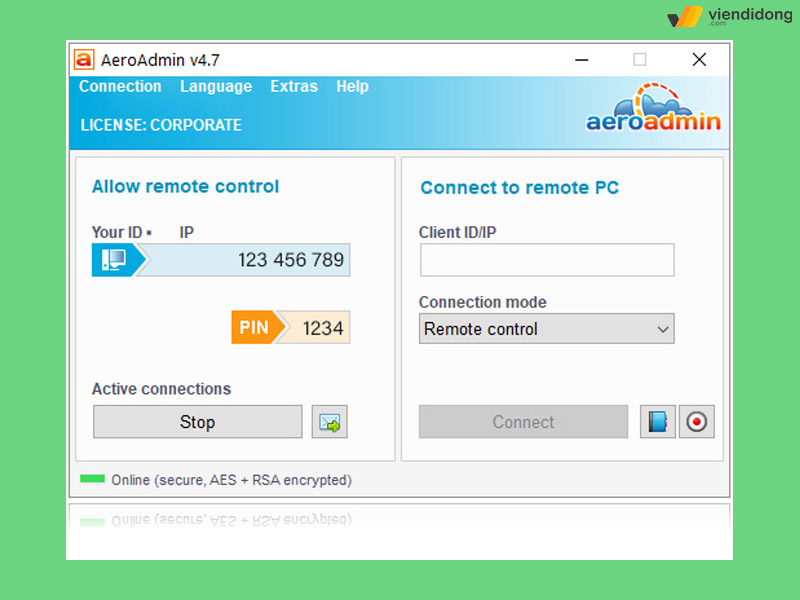
Điều khiển máy tính từ xa bằng điện thoại bằng phần mềm AeroAdmin
Không chỉ hỗ trợ điều khiển máy tính từ xa bằng điện thoại, AeroAdmin còn giúp bạn quản trị hệ thống mạng lưới ở công ty, thực hiện các cuộc họp trực tuyến và thao tác văn phòng từ xa một cách chuyên nghiệp và bảo mật an toàn hơn bao giờ hết.
7. Phần mềm Seecreen
Bạn đang tìm kiếm một phần mềm điều khiển máy tính từ xa dễ sử dụng, miễn phí và đầy đủ tính năng? Seecreen là một lựa chọn tuyệt vời cho bạn. Phần mềm sử dụng ngôn ngữ lập trình Java, mang đến cho người dùng những thao tác ưng ý.
Chưa dừng lại ở đó, bạn có thể tận hưởng nhiều chức năng tiện dụng như thực hiện cuộc gọi, chat trò chuyện, gửi – nhận tệp tin giữa các máy tính được kết nối với nhau, bao gồm cả điện thoại.
Bên cạnh đó, Seecreen còn cho phép bạn sử dụng nhiều tài khoản, duy trì danh sách liên lạc và lưu trữ trong suốt quá trình sử dụng.
8. Remote Desktop trên Windows
Remote Desktop chính là phần mềm mà bạn đang cần để thực hiện cách điều khiển máy tính từ xa bằng điện thoại. Thông qua kết nối Internet, bạn có thể tiếp cận hệ thống và thực hiện các thao tác quản lý trên máy tình của mình.
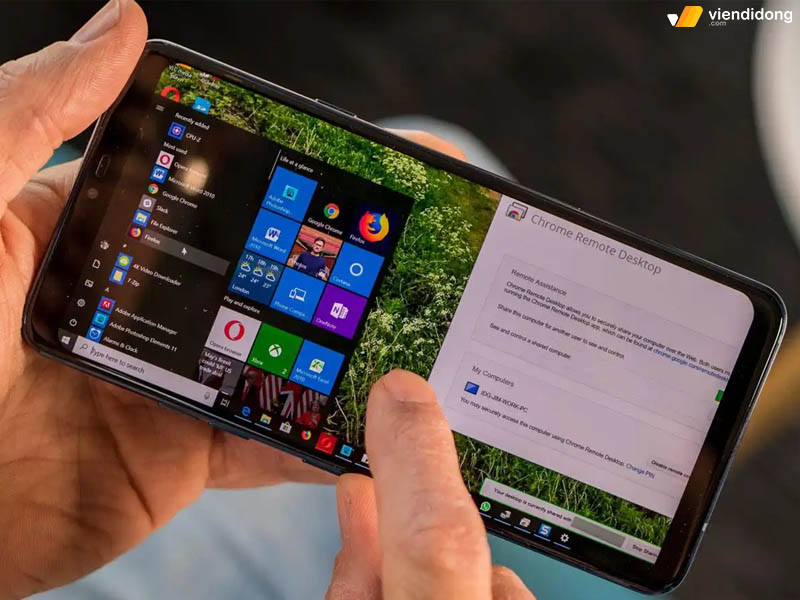
App điều khiển máy tính từ xa bằng điện thoại – Remote Desktop Windows
Phần mềm không chỉ giúp bạn sử dụng hệ điều hành, quản trị và giám sát hệ thống từ xa, mà còn có thể nghe nhạc, chuyển tệp tin, in ấn và chuyển nội dung sang clipboard.
Qua tất cả những tính năng đa dạng này, Remote Desktop chắc chắn sẽ là một “người bạn” hỗ trợ tuyệt vời, tăng cường năng suất làm việc và thời gian quản lý hệ thống nhanh hơn.
9. Phần mềm AnyDesk
AnyDesk Remote Control có chức năng điều khiển máy tính từ xa bằng điện thoại. Trong đó, bạn có thể lựa chọn 4 phiên bản khác nhau để phù hợp nhu cầu với từng đối tượng và đạt được những trải nghiệm tối ưu nhất: Free (Miễn phí), Lite (Rút gọn), Professional (Chuyên nghiệp) và Enterprise (Doanh nghiệp).
Bên cạnh đó, bạn có thể chuyển giao dữ liệu giữa 2 thiết bị qua cách kéo thả tập tin vào dữ liệu vào trong trình điều khiển.
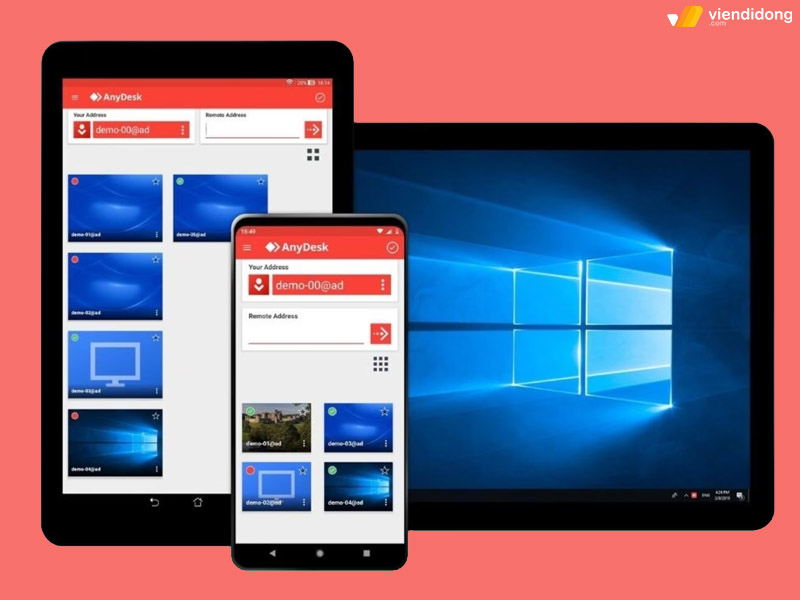
App điều khiển máy tính từ xa bằng điện thoại – AnyDesk
Ưu điểm của AnyDesk:
- Truy cập – Điều khiển máy tính từ xa bằng thiết bị điện thoại.
- Chuyển đổi các file nhanh chóng giữa điện thoại và máy tính.
- Thao tác chạm trực quan giúp dễ dàng điều khiển.
- Hỗ trợ nhiều nền tảng Windows, macOS, Linux, Android và iOS.
Nhược điểm của AnyDesk:
- Đôi khi sẽ gặp vấn đề về độ phân giải trên màn hình điện thoại so với máy tính.
- Đôi lúc không thể sao chép từ xa và dán tệp tin vào thiết bị máy tính.
10. Phần mềm Lite Manager
Phần mềm điều khiển máy tính từ xa bằng điện thoại – Lite Manager mang lại cho người dùng những tính năng vượt trội như gửi tin nhắn, tích hợp iRemoteDesktop, thiết lập phần mềm từ xa từ màn hình chia sẻ, ghi âm, lập bản đồ mạng, xóa file trong Registry, kéo – thể file,… và thậm chí kết nối đến tận 30 máy tính khác nhau.
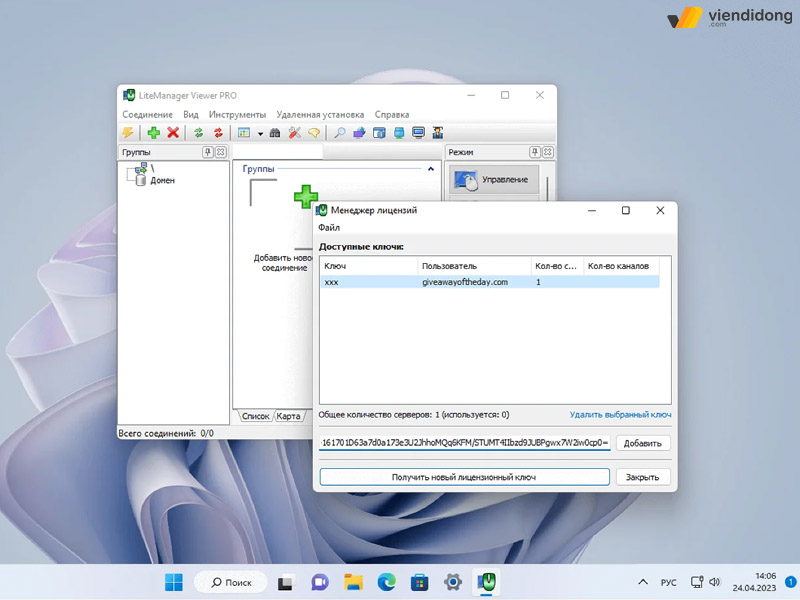
App điều khiển máy tính từ xa bằng điện thoại – Lite Manager
Lite Manager còn giúp bạn cảm thấy an tâm về tất cả dữ liệu được truyền qua Internet. File sẽ được định dạng nén cũng như kết hợp với các giao thức trao đổi tiên tiến nhất.
11. Phần mềm Comodo Unite
App điều khiển máy tính từ xa bằng điện thoại mà bạn có thể quan tâm chính là Comodo Unit. Có nhiều ưu điểm đáng chú ý của phần mềm này là tạo ra một không gian mạng ảo mà không nhất thiết phải thay đổi cấu hình mạng để sử dụng, trò chuyện bảo mật, chia sẻ tập tin – dữ liệu nhanh chóng với nhiều người,…
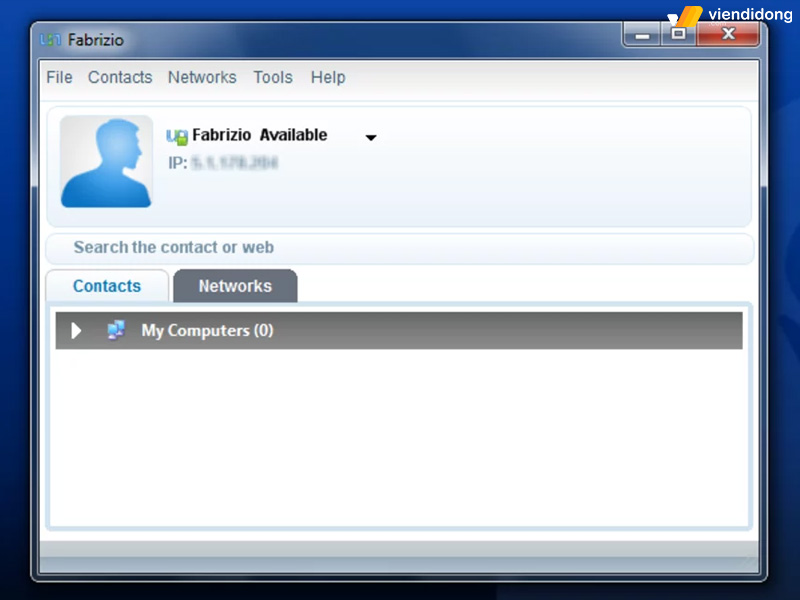
App điều khiển máy tính từ xa bằng điện thoại – Comodo Unite
12. Tổng kết
Trên đây là TOP 11 cách điều khiển máy tính từ xa bằng điện thoại vô cùng hiện đại và dễ dàng. Hy vọng bài viết trên sẽ giúp bạn thuận tiện trong việc điều khiển laptop/PC từ xa để có thể hoàn thành các công việc dang dở và hiệu quả.
Viện Di Động – Hệ thống chuyên đáng tin cậy, uy tín trong việc sửa chữa điện thoại, laptop và nhiều thiết bị công nghệ khác. Viện Di Động đã cải tiến dịch vụ, nâng cấp diện mạo mới qua 2 cửa hàng tại chi nhánh Tp.HCM:
- CH – 73 Trần Quang Khải: Chuyên Bảo hành & Dịch vụ thiết bị Apple nói chung và Mac cao cấp mới nói riêng: MacBook, Mac mini, iMac, Mac Pro và Mac Studio.
- CH – 73 Đồng Khởi: Chuyên Bảo hành & Dịch vụ thiết bị Vertu quý phái, sang trọng tại Việt Nam.
Mọi thông tin xin liên hệ đến với cửa hàng Viện Di Động để hỗ trợ tư vấn, đáp ứng kỹ thuật thông qua tổng đài 1800.6729 (miễn phí) hoặc fanpage Viện Di Động để mang lại kết quả hài lòng nhất và sử dụng thiết bị chất lượng hơn.
Xem thêm:
- Điều khiển Apple Watch của bạn bằng cử chỉ tay qua tính năng vô cùng tiện lợi này
- Hướng dẫn cách đăng nhập Zalo trên 2 điện thoại, máy tính đơn giản, hiệu quả
- Cách thay đổi con trỏ chuột trên máy tính nhanh chóng dễ dàng
- Y2mate.com là gì? Cách dùng để tải video YouTube & lý do bạn nên cẩn thận
Viện Di Động








Bình luận & hỏi đáp